Slik setter du inn og handler krypto på BingX
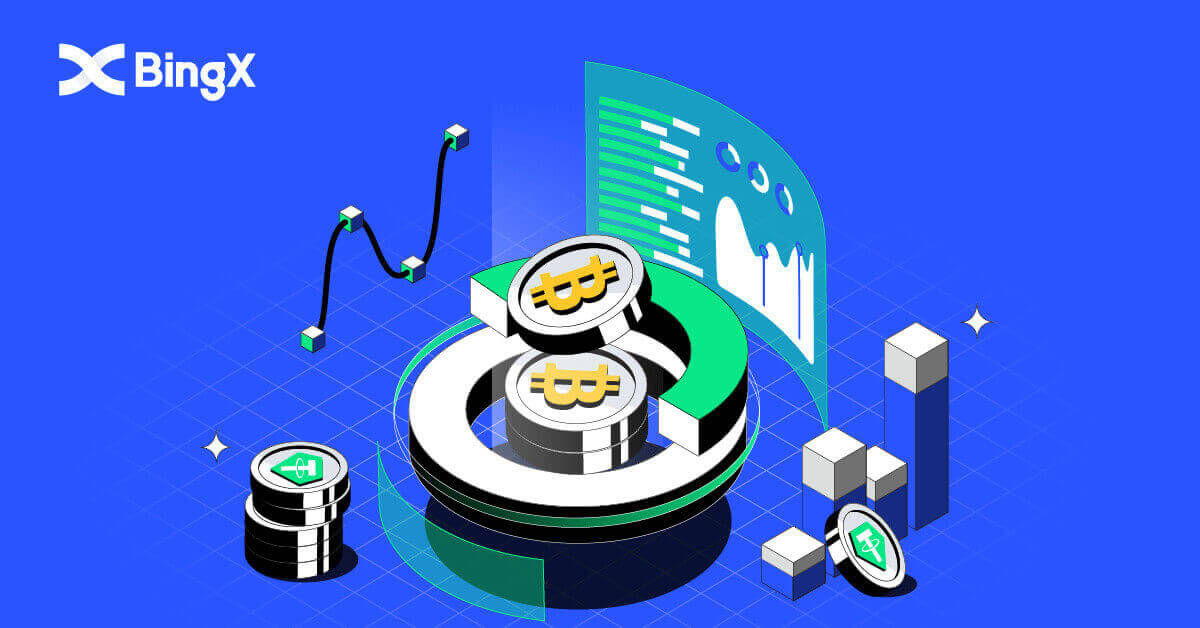
- Språk
-
English
-
العربيّة
-
简体中文
-
हिन्दी
-
Indonesia
-
Melayu
-
فارسی
-
اردو
-
বাংলা
-
ไทย
-
Tiếng Việt
-
Русский
-
한국어
-
日本語
-
Español
-
Português
-
Italiano
-
Français
-
Deutsch
-
Türkçe
-
Nederlands
-
Svenska
-
Tamil
-
Polski
-
Filipino
-
Română
-
Slovenčina
-
Zulu
-
Slovenščina
-
latviešu valoda
-
Čeština
-
Kinyarwanda
-
Українська
-
Български
-
Dansk
-
Kiswahili
Du kan bruke P2P og kredittkort til å sette inn fiat-valutaer til BingX-kontoen din, avhengig av landet ditt.
La oss demonstrere hvordan du setter inn penger og handler på BingX."
Måter å sette inn på BingX-konto
Innskudd til BingX med Crypto
1. På hovedsiden klikker du på [Eiendeler] i høyre hjørne nedenfor. 2. I Asset Wallet-vinduet klikker du på fanen [Innskudd] . 3. På søkedelen , finn kryptoen du ønsker å sette inn ved å skrive den inn i dette området. 4. I dette tilfellet velger vi USDT. Skriv det på søk som vist. Når USDT-ikonet vises, klikk på det. 5. Les nøye gjennom brukerveiledningen for innskudd og uttak . Klikk på avmerkingsboksen for at du leser vilkårene. Klikk deretter på [OK] . 6. Etter å ha avtalt brukerveiledningens vilkår og betingelser for brukerveiledningen for innskudd og uttak. Velg TRC20





ved å klikke på den og angi BingX-innskuddsadressen din til uttaksplattformen, ved å lime inn eller skanne QR-koden. Deretter må du vente til eiendelene dine blir kreditert.

7. Se gjennom tipsene for å lære mer om innskudd og overføring når tipsvinduet dukket opp.

Slik kjøper du krypto på BingX-kontoen
Bruke P2P for å kjøpe krypto
1. På hovedsiden klikker du på [Deposit/Buy Crypto].

2. Klikk på [P2P] .

3. Angi fiat-verdien eller USDT-beløpet du ønsker å kjøpe under kategorien [Kjøp] , og klikk på [Kjøp med 0 gebyr] for å legge inn bestillingen.

4. Velg en betalingsmetode og klikk på [Kjøp] .

5. Etter at bestillingen er opprettet, klikker du på [Betal] og ber om betalingsinformasjon fra selgeren.

6. Utfør betalingen på den tilsvarende tredjepartsplattformen etter å ha mottatt betalingsinformasjonen.

7. Når betalingen er fullført, klikker du på [Overført, varsle selger] på bestillingssiden og venter på at selgeren bekrefter mottak av betalingen.

Bruke kredittkort for å kjøpe krypto
1. Klikk på [Kjøp krypto] .

2. På Spot-delen klikker du på [Kjøp krypto med kredittkort] -linjen. 3. Velg USDT for børsen. Nedenfor hvor beløpet klikker på pil ned for å velge USD. 4. Velg ditt lands fiat. Her velger vi USD. 5. På linjen ved siden av USD skriv inn [Beløp] du ønsker å kjøpe. Etter å ha lagt inn beløpet, klikk på [Kjøp] . Beløpet vil automatisk konvertere fra USD til USDT som vist i estimert seksjon . 6. Les nøye gjennom risikoavtalen, klikk på haken på Jeg har lest og godtar avsløringserklæringen. Klikk deretter på [OK]




knappen som vist.

7. Etter OK risikoavtalen, vil du fortsette å skrive inn e-posten din i seksjonen [E-post] . Klikk deretter på [Fortsett] .

Ofte stilte spørsmål (FAQ)
Sammendrag av feilinnskudd
Sett inn feil krypto til en adresse som tilhører BingX:
- BingX tilbyr vanligvis ikke en token-/myntgjenopprettingstjeneste. Men hvis du har lidd et betydelig tap som følge av feil deponerte tokens/mynter, kan BingX, utelukkende etter vårt skjønn, hjelpe deg med å gjenopprette dine tokens/mynter til en kontrollerbar kostnad.
- Vennligst beskriv problemet ditt i detalj ved å oppgi din BingX-konto, tokennavn, innskuddsadresse, innskuddsbeløp og tilsvarende TxID (nødvendig). Vår nettstøtte vil umiddelbart avgjøre om den oppfyller kravene for henting eller ikke.
- Hvis det er mulig å hente valutaen din når du prøver å hente den, må den offentlige nøkkelen og den private nøkkelen til den varme og kalde lommeboken i all hemmelighet eksporteres og erstattes, og flere avdelinger vil være involvert for å koordinere. Dette er et relativt stort prosjekt, som forventes å ta minst 30 arbeidsdager og enda lenger. Vent tålmodig på vårt videre svar.
Sett inn til en feil adresse som ikke tilhører BingX:
Hvis du har overført tokens til en feil adresse som ikke tilhører BingX, kommer de ikke til BingX-plattformen. Vi beklager at vi ikke kan gi deg ytterligere hjelp på grunn av anonymiteten til blokkjeden. Du anbefales å kontakte de relevante partene (eieren av adressen/børsen/plattformen som adressen tilhører).
Innskuddet er ennå ikke kreditert
Overføringer av eiendeler i kjeden er delt inn i tre segmenter: Overfør kontobekreftelse - BlockChain-bekreftelse - BingX-bekreftelse.
Segment 1: Et aktivauttak merket som "fullført" eller "suksess" i utvekslingssystemet for overføringer indikerer at transaksjonen ble sendt til blokkjedenettverket. Men det betyr ikke at transaksjonen er kreditert på mottakerplattformen.
Segment 2: Vent til transaksjonen er fullstendig bekreftet av blockchain-nettverksnodene. Det kan fortsatt ta litt tid før den aktuelle transaksjonen blir fullstendig bekreftet og kreditert destinasjonsbørsen.
Segment 3: Bare når antallet blokkjedebekreftelser er tilstrekkelig, vil den tilsvarende transaksjonen krediteres destinasjonskontoen. Mengden nødvendige "nettverksbekreftelser" varierer for forskjellige blokkkjeder.
Vennligst merk:
1. På grunn av mulig overbelastning av blokkjedenettverk kan det være en betydelig forsinkelse i behandlingen av transaksjonen. Du kan hente TxID-en fra overføringen og gå til etherscan.io/tronscan.org for å sjekke innskuddsfremdriften.
2. Hvis transaksjonen er fullstendig bekreftet av blokkjeden, men ikke kreditert BingX-kontoen din, vennligst gi oss din BingX-konto, TxID og uttaksskjermbildet av overføringsparten. Vårt kundestøtteteam hjelper deg med å undersøke umiddelbart.
Hvordan veksle valuta?
Brukere setter inn valutaer i BingX. Du kan konvertere eiendelene dine til andre valutaer på Konverter-siden.
Du kan sette inn kryptovaluta på BingX-kontoen din. Hvis du ønsker å konvertere dine digitale eiendeler til andre valutaer, kan du gjøre det ved å gå til den konverterte siden.
- Åpne BingX App - Mine eiendeler - Konverter
- Velg valutaen du har til venstre, og velg valutaen du vil veksle til høyre. Fyll inn beløpet du ønsker å bytte og klikk Konverter.
Valutakurser:
Valutakurser er basert på gjeldende priser samt dybde- og prissvingninger på flere spotbørser. Et gebyr på 0,2 % vil bli belastet for konvertering.
Hvordan handle kryptovaluta på BingX
Hvordan starte netthandel på BingX
Hva er Grid Trading?Rutenetthandel er en type kvantitativ handelsstrategi som automatiserer kjøp og salg. Den er designet for å legge inn bestillinger i markedet med forhåndsinnstilte intervaller innenfor en konfigurert prisklasse. For å være mer spesifikk er netthandel når bestillinger plasseres over og under en fastsatt pris i henhold til aritmetisk eller geometrisk modus, og skaper et rutenett av bestillinger til trinnvis økende eller synkende priser. På denne måten konstruerer den et handelsnett som kjøper lavt og selger høyt for å tjene penger.
Typer netthandel?
Spot Grid: Kjøp automatisk lavt og selg høyt, grip hvert arbitrasjevindu i et flyktig marked.
Futures Grid: Et avansert rutenett som lar brukere utnytte innflytelse for å forsterke marginer og fortjeneste.
Vilkår
Backtested 7D Annual Yield: De automatisk utfylte parameterne er basert på 7-dagers backtest-data for et bestemt handelspar og bør ikke betraktes som en garanti for fremtidig avkastning.
Pris H: Den øvre prisgrensen på nettet. Ingen bestillinger vil bli lagt inn hvis prisene stiger over den øvre grensen. (Pris H bør være høyere enn pris L).
Pris L: Den nedre prisgrensen på nettet. Ingen bestillinger vil bli lagt inn dersom prisene faller under nedre grense. (Prisen L bør være lavere enn pris H).
Rutenettnummer: Antall prisintervaller som prisklassen er delt inn i.
Total investering: Beløpet brukerne investerer i nettstrategien.
Fortjeneste per nett (%): Fortjenesten (med fratrukket handelsgebyrer) i hvert nett vil bli beregnet på grunnlag av parameterne som brukerne setter.
Arbitragefortjeneste: Forskjellen mellom én salgsordre og én kjøpsordre.
Urealisert PnL: Fortjeneste eller tap generert i ventende bestillinger og åpne posisjoner.
Fordeler og risikoer ved netthandel
- Fordeler:
24/7 kjøper automatisk lavt og selger høyt, uten behov for å overvåke markedet
Bruker en handelsbot som frigjør tid mens du observerer handelsdisiplinen
Krever ingen kvantitativ handelserfaring, vennlig for nybegynnere
Muliggjør posisjonsstyring og reduserer markedsrisiko
The Futures Grid har ytterligere to fordeler over Spot Grid:
Mer fleksibel fondsutnyttelse
Høyere innflytelse, forsterket fortjeneste
- Risikoer:
Hvis prisen faller under den nedre grensen i området, vil ikke systemet fortsette å legge inn bestillingen før prisen kommer tilbake over den nedre grensen i området.
Hvis prisen overstiger den øvre grensen i området, vil ikke systemet fortsette å legge inn bestillingen før prisen kommer tilbake under den øvre grensen i området.
Fondsutnyttelsen er ikke effektiv. Rutenettstrategien legger inn en ordre basert på prisområdet og rutenummeret som er satt av brukeren, hvis det forhåndsinnstilte rutenummeret er ekstremt lavt og prisen svinger mellom et prisintervall, vil ikke boten opprette noen ordre.
Nettstrategier vil slutte å kjøre automatisk i tilfelle avnotering, handelssuspensjon og andre hendelser.
Risikofraskrivelse: Kryptovalutapriser er underlagt høy markedsrisiko og prisvolatilitet. Du bør kun investere i produkter som du er kjent med og hvor du forstår risikoen. Du bør nøye vurdere din investeringserfaring, økonomiske situasjon, investeringsmål og risikotoleranse og konsultere en uavhengig finansiell rådgiver før du foretar en investering. Dette materialet er kun for referanse og skal ikke tolkes som økonomisk råd. Tidligere resultater er ikke en pålitelig indikator på fremtidig ytelse. Verdien av investeringen din kan gå ned så vel som opp, og det kan hende du ikke får tilbake beløpet du investerte. Du er alene ansvarlig for investeringsbeslutningene dine. BingX er ikke ansvarlig for eventuelle tap som kan oppstå fra investeringer på plattformen. For mer informasjon, seVilkår for bruk og risikoadvarsel .
Slik bruker du automatisk strategi
1. På hovedsiden går du til fanen [Spot] , klikk på pilen ned ved siden av ordet, og velg deretter [Grid Trading] .

2. Klikk deretter på pilen ned i BTC/USDT-delen øverst til venstre på siden.

3.I søkedelen, skriv inn MATIC/USDT og velg MATIC/USDT når den dukker opp.

4. Når et nytt vindu dukker opp, velg [Grid Trading] , og velg [Auto] , og legg inn beløpet du ønsker å investere i Investeringsseksjonen og klikk på [Create] -ikonet nederst å bekrefte.

5.I delen [Grid Trading] (1) kan du se gjeldende handel og klikke på [Detaljer](2).

6. Nå kan du se strategidetaljene .

7. For å lukke [Grid Trading] klikker du ganske enkelt på [Close] -ikonet som vist.

8. Et Lukk bekreftelsesvindu vil dukke opp, merk av på Lukk og selg , og klikk deretter på [Bekreft] -ikonet for å bekrefte avgjørelsen din.

Hvordan lager du rutenett manuelt
1. På hovedsiden går du til fanen [Spot] , klikk på pilen ned ved siden av ordet, og velg deretter [Grid Trading] .

2. Deretter klikker du på pilen ned i BTC/USDT-delen øverst til venstre på siden.

3. I søkedelen skriver du inn XRP/USDT og velger XRP/USDT nedenfor når den dukker opp.

4. Deretter kan du handle Grid Trading manuelt ved å klikke på [Grid Trading] øverst til høyre på siden. Klikk deretter på [Manuell] . Under den manuelle delen kan du sette inn prisklassen fra Pris L og Pris H som ditt design. Du kan også legge inn ønsket [Grid Number] manuelt. I Investeringsseksjonen skriver du inn mengden USDT du ønsker å handle. Til slutt klikker du på [Opprett] -ikonet for å bekrefte.

5. Når rutenettordrebekreftelsen vises, kan du se fra handelspar til investering. Hvis alt er riktig, klikk på [Bekreft] -ikonet for å godta avgjørelsen.

6. Du kan ganske enkelt se gjennom din manuelle netthandel ved å gå gjennom gjeldende netthandel med parnavnet MATIC/USDT.

Hvordan handle spot på BingX
Hva er Spot Trading?Spothandel refererer til direkte handel med kryptovalutaer, hvor investorer kan kjøpe kryptovalutaer i spotmarkedet og tjene på verdistigningen.
Hvilke ordretyper støtter spothandel?
Markedsordre: Investorer kjøper eller selger kryptovalutaer til gjeldende markedspris.
Begrenset rekkefølge: Investorer kjøper eller selger kryptovalutaer til en forhåndsinnstilt pris.
Slik kjøper du Spot Crypto på BingX
1. Gå inn på handelssiden eller gå til BingX Exchange-appen . Velg og klikk på [Spot] -ikonet.

2. Velg først [Kjøp/Selg] -ikonet nederst på siden og velg deretter fanen [Alle] under Spot. Du kan nå velge et handelspar eller skrive inn ditt foretrukne par i søkefeltet ved å se etter forstørrelsesikonet øverst til høyre.

3. Du kan for eksempel sette inn ADA ved å skrive ADA i søkedelen, og deretter velge ADA/USDT når den vises under søkefeltet.

4. Velg transaksjonsretning Kjøp ved å klikke på Kjøp-ikonet nedenfor.

5. På talllinjen, bekreft inndatabeløpet (1) ved å klikke på Kjøp ADA-ikonet nederst (2).

Hvordan selge Spot Crypto på BingX
1. Gå inn på handelssiden eller gå til BingX Exchange-appen . Velg og klikk på [Spot] -ikonet.

2. Velg først [Kjøp/Selg] -ikonet nederst på siden og velg deretter fanen [Alle] under Spot. Du kan nå velge et handelspar eller skrive inn ditt foretrukne par i søkefeltet ved å se etter forstørrelsesikonet øverst til høyre.

3. Du kan for eksempel sette inn ADA ved å skrive ADA i søkedelen, og deretter velge ADA/USDT når den vises under søkefeltet.

4. Velg transaksjonsretningen Selg ved å klikke på [Sell] -ikonet nedenfor.

5. På talllinjen, bekreft [Input Amount] (1) ved å klikke på [Sell ADA]ikonet nederst (2).

Slik ser du favoritten på BingX
1. Velg først [Kjøp/Selg] -ikonet nederst på siden under Spot-delen og velg deretter fanen [Alle] under Spot.

2. Velg et handelspar eller skriv inn ditt foretrukne handelspar i søkefeltet ved å se etter forstørrelsesikonet øverst til høyre. For eksempel velger vi ADA/USDT og skriver det inn.

3. For hvilket kryptopar som dukket opp i søkehistorikken, klikk på White Star, som er foran den enkle for å endre den til den gule fargen.

4. Du kan sjekke favorittkryptoparet ditt ved å klikke på Favoritter-fanen under Spot-siden som vist.

Ofte stilte spørsmål (FAQ)
Hvordan legge til margin?
1. For å justere Margin kan du klikke på (+) -ikonet ved siden av tallet under Margin-rullen som vist.
2. Et nytt Margin-vindu vil dukke opp, du kan nå legge til eller fjerne Margin som ditt design og deretter klikke på fanen [Confirm] .

Hvordan sette en Take Profit eller Stop Loss?
1. For å ta profitt og stoppe tap, klikk på Legg til under TP/SL på din posisjon.

2. Et TP/SL-vindu dukker opp og du kan velge prosentandelen du vil ha og klikke på ALLE i beløpsboksen på både Take Profit og Stop Loss-delen. Klikk deretter på fanen [Bekreft] nederst.

3. Hvis du ønsker å justere posisjonen din på TP/SL. I samme område som du legger til TP/SL som du la til før, klikker du på [Legg til] .

4. Vinduet TP/SL-detaljer vises, og du kan enkelt legge til, avbryte eller redigere det som ditt design. Klikk deretter på [Bekreft] i hjørnet av vinduet.

Hvordan lukke en handel?
1. Se etter fanene [Limit] og [Market] i posisjonsdelen til høyre i kolonnen.

2. Klikk på [Marked] , velg 100 %, og klikk på [Bekreft] nederst til høyre.

3. Etter at du har stengt 100 %, vil du ikke lenger se posisjonen din.

- Språk
-
ქართული
-
Қазақша
-
Suomen kieli
-
עברית
-
Afrikaans
-
Հայերեն
-
آذربايجان
-
Lëtzebuergesch
-
Gaeilge
-
Maori
-
Беларуская
-
አማርኛ
-
Туркмен
-
Ўзбек
-
Soomaaliga
-
Malagasy
-
Монгол
-
Кыргызча
-
ភាសាខ្មែរ
-
ລາວ
-
Hrvatski
-
Lietuvių
-
සිංහල
-
Српски
-
Cebuano
-
Shqip
-
中文(台灣)
-
Magyar
-
Sesotho
-
eesti keel
-
Malti
-
Македонски
-
Català
-
забо́ни тоҷикӣ́
-
नेपाली
-
ဗမာစကာ
-
Shona
-
Nyanja (Chichewa)
-
Samoan
-
Íslenska
-
Bosanski
-
Kreyòl


